Kleuren, logo's, avatars, thema's en introductieteksten kunnen gepersonaliseerd worden in de Instellingen. Voor kantoorinstellingen is de beheerder nodig.
Kleuren, logo's, avatars, thema's en introductieteksten kunnen gepersonaliseerd worden in de Instellingen. Voor kantoorinstellingen is de beheerder nodig.
Instellingen > Account > Personalisatie
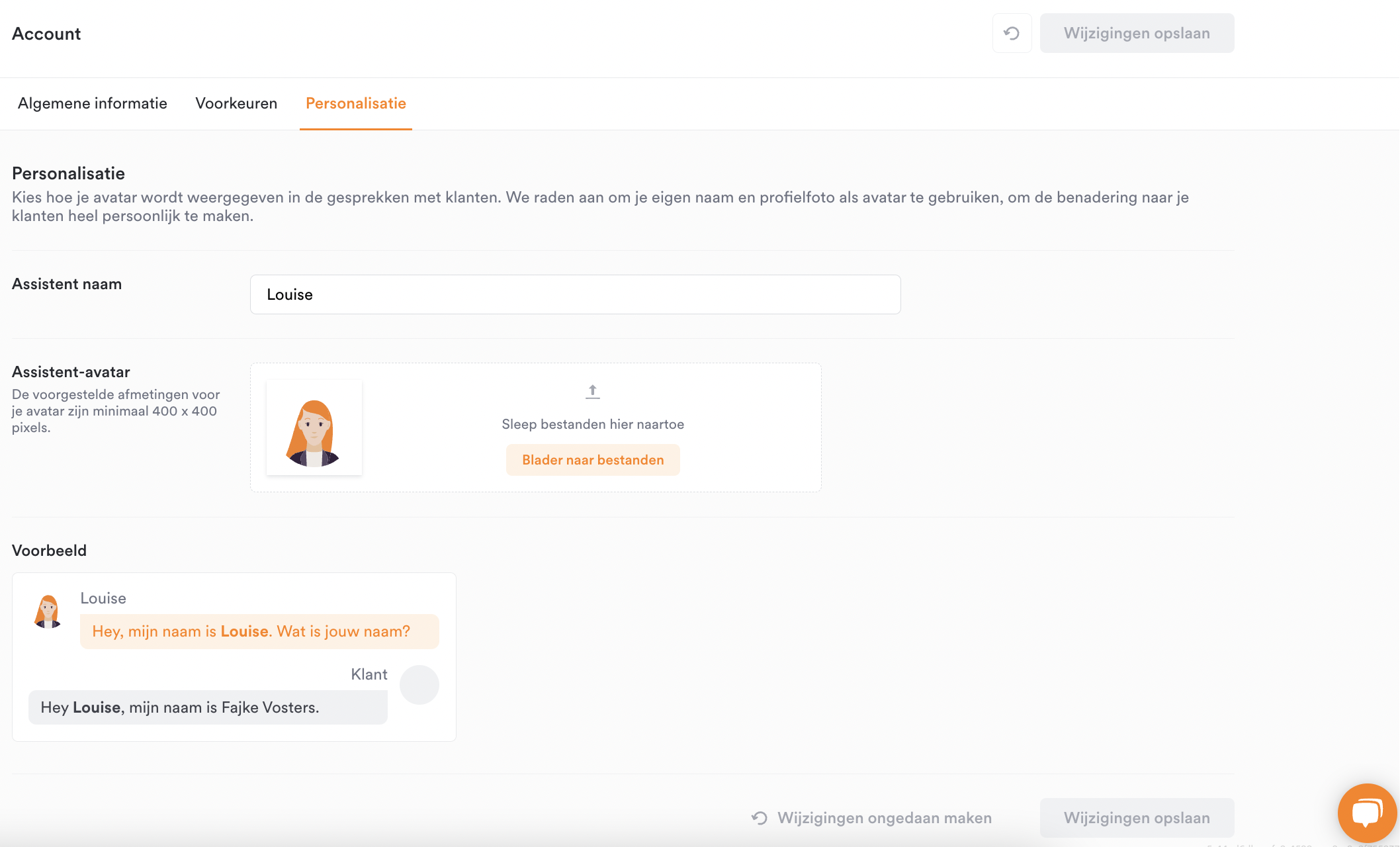
Pas hier de avatar en naam van de assistent aan die in Gesprekken en Campagnes met klanten gebruikt wordt. Standaard wordt de avatar van Louise gebruikt. Kies hier gerust voor een andere avatar en naam, of kies voor je eigen naam en foto.
Elke medewerker kan hier een andere avatar gebruiken. De achtergrondkleur en het logo van jullie kantoor worden wel op kantoorniveau bepaald.
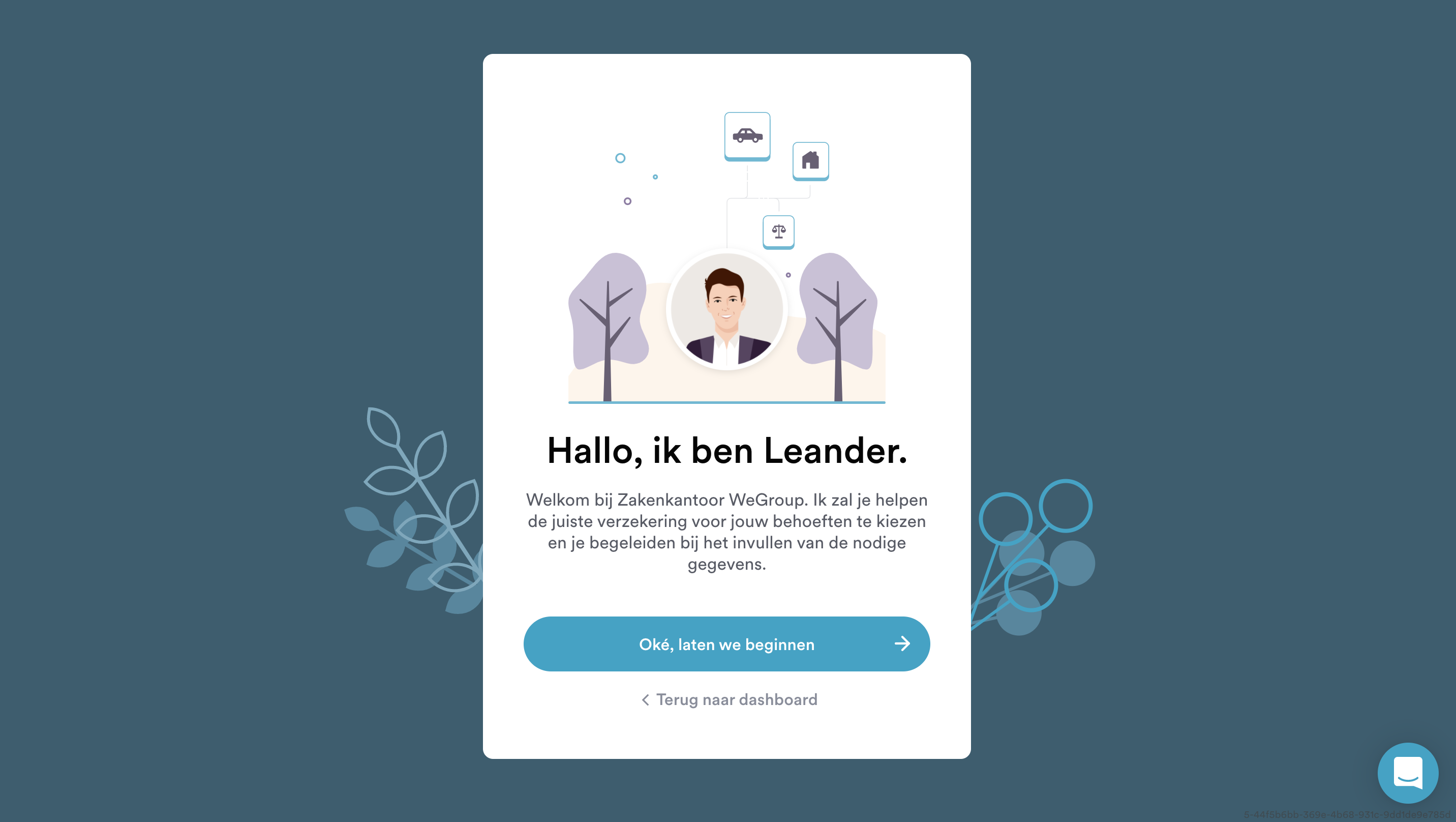
Instellingen > Kantoor > Personalisatie

Kies hier als beheerder een (gespreks)logo en themakleur dat voor het gehele kantoor gebruikt wordt. Het logo wordt linksbovenaan gebruikt in het platform zelf. Het negatief is het vroegere 'gesprekslogo' dat jouw klanten te zien krijgen in Gesprekken en Campagnes en op offertes. Een negatief logo komt vaak beter uit in gesprekken.
Instellingen > Kantoor > Kantoorpresentatie
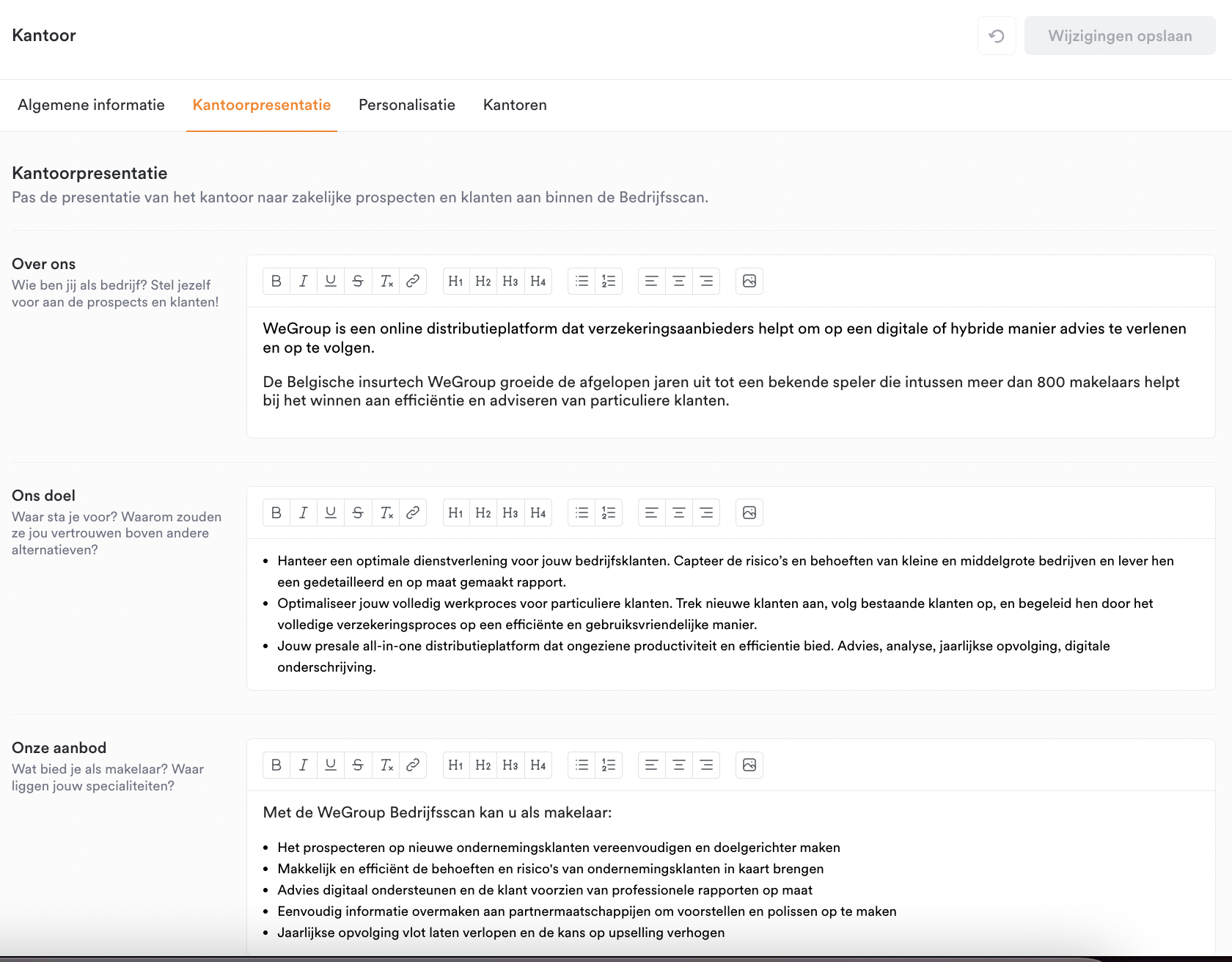
De inhoud van deze presentatie van jouw kantoor kan in de Instellingen aangepast worden door de beheerder van jouw kantoor in de Kantoorpresentatie.
Hier kan je niet alleen de inhoud, maar ook de opmaak van jouw beschrijving aanpassen. Vergeet nadien niet te klikken op 'Wijzigingen opslaan'. Lees in dit artikel meer over waar en hoe deze presentatie gebruikt wordt.